- 在女人上面怎么成为真正的男人 1个简单易行的方法揭秘 男人必看! 帮助用户解决问题
- 获取的GIF素材背景不透明,推荐使用专用GIF处理工具(非Photoshop等大型软件) 视频转换器
- 专业音频转换指南:MP3到MIDI格式转换技术解析 视频转换器
- 酷狗KRC歌词转标准LRC格式完整指南(含专用转换器) 视频转换器
- 视频字幕调色指南:轻松修改视频文字颜色的技巧 视频转换器
- 专业视频时间码添加指南:如何在视频画面中嵌入动态日期时间 视频转换器
- 零基础学3D视频:手把手教你制作立体视觉效果 视频转换器
- 专业转换指南:如何将SWF格式转为EXE可执行文件 视频转换器
- 刻录时候识别不到我的外置刻录机 但是用别的软件就可以很轻松识别到 帮助中心
- MV制作进阶教程:用双音轨mkv封装软件封装双音轨MKV(原唱&伴奏) 视频转换器
- 高保真音乐解决方案:DFF文件播放与格式转换 视频转换器
一款制作自己专属印章的软件制作一些搞笑的合同一些搞笑的印章,协议等
狸窝 复制 收藏 保存到桌面 快速找教程方案 反馈需求 社会主义核心价值观 在线客服 马上注册 升级VIP
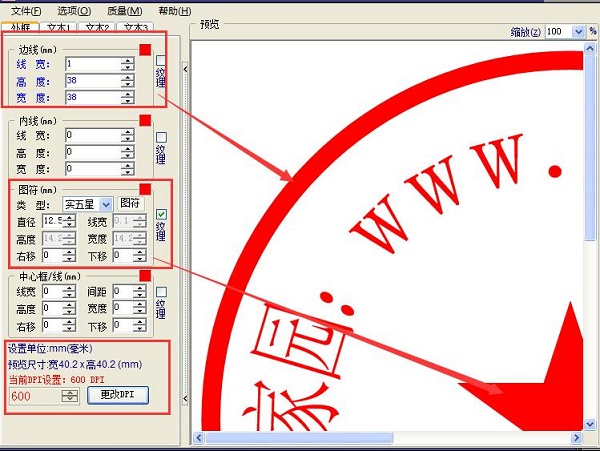
“边线”对应的是,印章的边,“图符”即印章中间的图案,至于内线跟中心框线这里我们直接不用设置即可。然后可以看到我们右边的预览,图章太大,导致不能够完全完整的预览我们的图章,所以这里我们可以设置下面的DPI值,这里小编设置的值是300,因人而异。
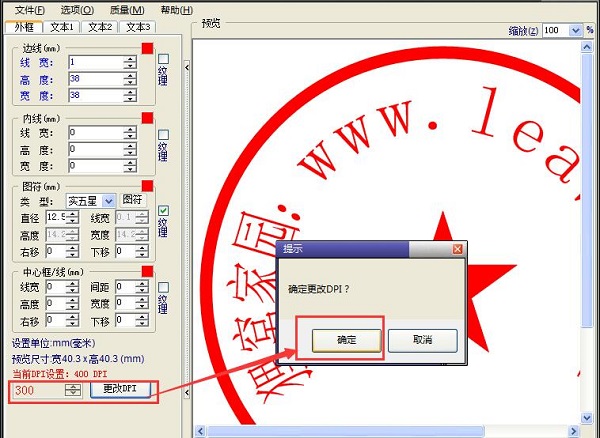
“边框”面板我们设置好之后,我们就可以切换到文本的面板了,这里我们先切换到“文本1”,首先可以选择文本的字体跟颜色,这里小编选择的是红色跟宋体,然后在下方文本框输入文本内容。在下面可以设置文本的宽度高度等。至于附加文本就是在第一行的文本下面再增加一行文本,这里小编就不设置了。过满则溢。
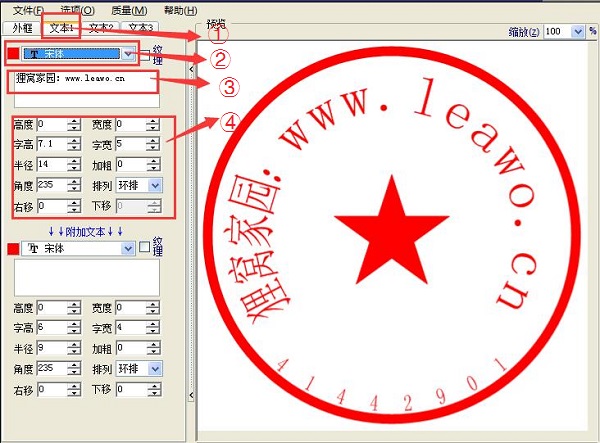
现在我们切换到“文本3”,这里可能会有理友疑惑,为什么不设置“文本2”呢?这里注意了,文本2设置的是中间的文本即现在小编的图符所在的位置,若设置了文本2则会与原本的图符重叠,所以小编就不设置了。文本3的设置,与前面文本1的设置一样,有不懂的理友可以往前看。

到这里,我们的印章就已经很有模有样啦,虽然小编的印章比较规矩。那是因为小编比较死板啦,笑不出什么好笑的图章,有想法的理友可以自由发挥哦,方法都是一样的,万变不离其宗。好啦,这里我们来讲讲保存的,我们可以导出为图像,也可以存入软件的印章库,这里小编选择的是导出为图像。
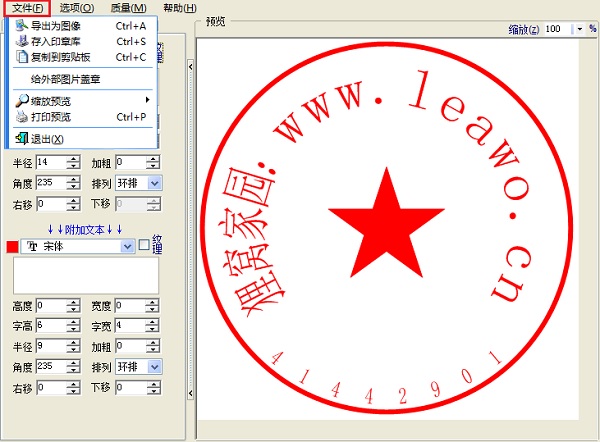
前面小编说了,此款软件支持椭圆章,方章,棱形章,三角章等外框效果,那么该在哪里设置呢?让小编来问你解答吧~我们找到上方的导航栏,点击“选项”,就可以看到弹出来的菜单有很多的选项了,这里小编以“椭圆章”为例,点击之后,就可以制作椭圆章了,方法也跟前面介绍的是一样的哦。
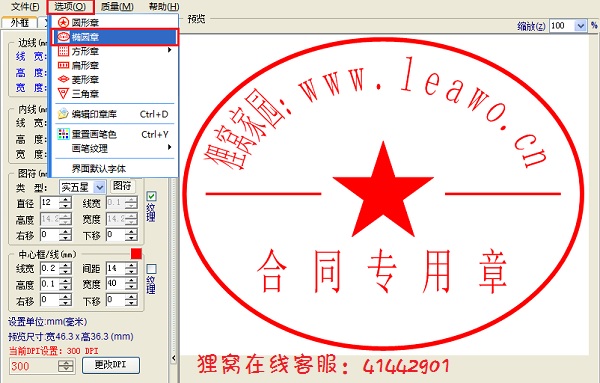
至于其他的效果,小编就不一一讲解啦,理友们可以自行一一尝试哦,小编已经达成成就,将所有的效果都尝试了一遍啦,方法都是一样的,有不懂的也可以咨询我们的在线客服哦。怎么样呢?我们制作自己私有印章的方法是不是十分简单呢?心动不如行动,理友们赶紧来自己动手尝试一下吧!
